Как проверить обновление часового пояса на вашем Mac
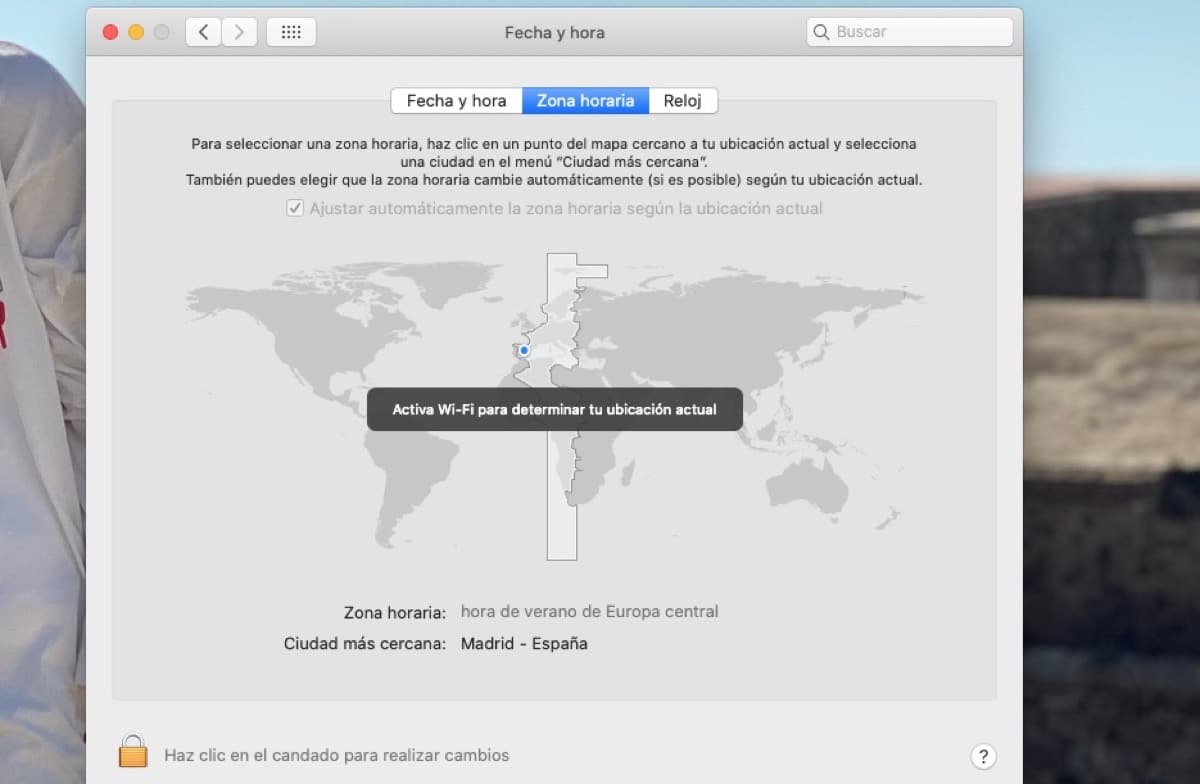
Возможно, вам никогда не понадобится проверять свой Mac на наличие обновлений часовых поясов, но некоторые пользователи получают это уведомление. при смене страны, когда они носят с собой свой Mac поэтому в таких случаях полезно просмотреть эту информацию и избежать проблем. Это изменение может быть сделано автоматически, но вы также можете получить уведомление на свое устройство прямо при его открытии с просьбой проверить эти обновления часовых поясов. сегодня мы увидим, как это сделать вручную.
Можно сказать, что это очень простые шаги и не требуется много действий для выполнения обновления. В этом случае единственное, что необходимо для автоматического выполнения этого обновления, — это использовать macOS High Sierra или более позднюю версию. Если вы используете предыдущую версию системы, ниже мы расскажем, как настроить часовой пояс вручную. Но давайте сначала пойдем по самому простому пути:
Открытие устройства и проверка наличия подключения к сети является базовой, затем выбираем Меню Apple > «Системные настройки» и нажмите «Дата и время».. Теперь мы видим уведомление о том, что есть обновленная информация о часовом поясе, перезагружаемся и все. Если мы не видим предупреждения, выходим из Системных настроек и подождем пару или три минуты, чтобы повторить процесс.
Если мы хотим выполнить этот процесс в предыдущих версиях macOS или напрямую вручную, мы можем открыть Системные настройки, нажать «Дата и время» и на панели убедиться, что эта опция не активна. «Автоматически корректировать часовой пояс в зависимости от текущего местоположения» Далее выбираем часовой пояс и все. Для выполнения этого шага вам может потребоваться разблокировать нижний замок.





